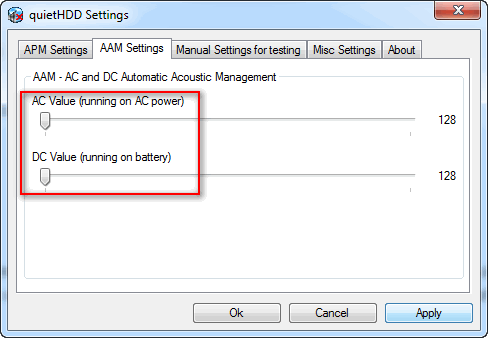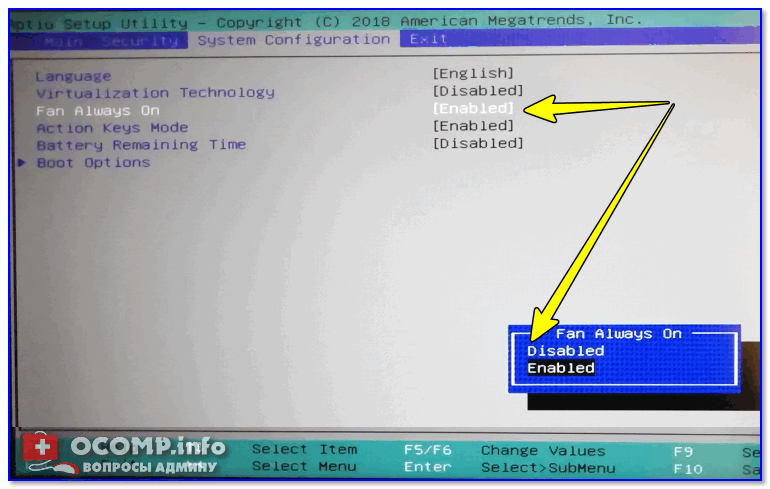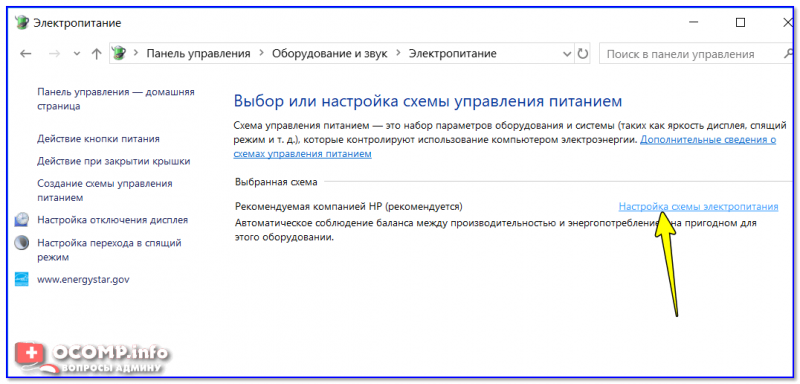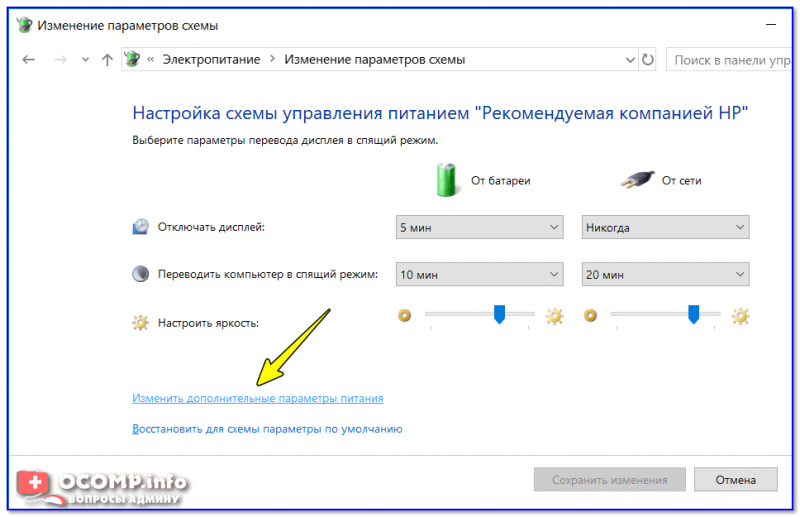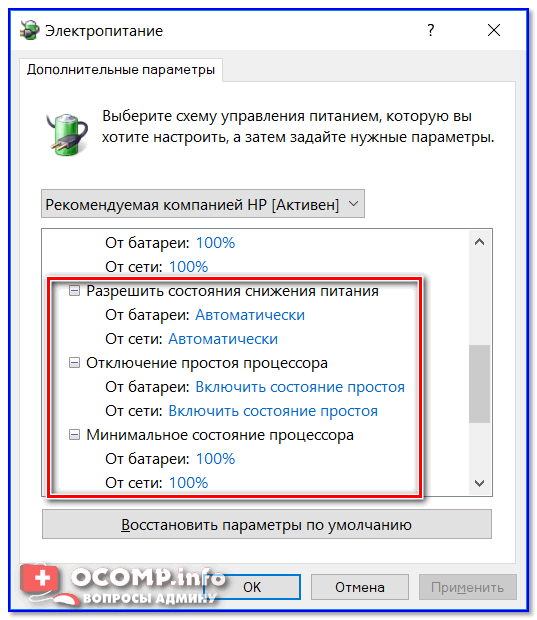дроссель в ноутбуке что это
Месяц назад в связи с одним неприятным авралом пришлось срочно покупать новый ноутбук, что и было проделано. Выбор в магазине остановился на Lenovo G560. Модель бюджетная, однако на удивление хорошо упакованная в плане ТТХ (для своих денег, по крайней мере): процессор Intel Core i5-M460, 2,53 ГГц, 4 Гб оперативноой памяти, видеокарта NVidia GeForce 310М, жёсткий диск 320 Гб. Операционная система — Windows 7 Home Basic.
В принципе, очень неплохо: корпус пластиковый, но ощущения, что всё это сейчас в руках развалится, не возникает. Вполне удобная клавиатура, даже цифровая секция на клавиатуре имеется; «подставка» для кистей рук имеет рельефную поверхность, что предохраняет её от быстрого заляпывания. Маловат дисплей (и уж очень он широкоформатный — разрешение 1366х768), но это можно стерпеть.
С натяжкой можно стерпеть и наводки на внутреннюю звуковую карту, которую даёт блок питания (при отключении от сети шума в наушниках не слышно).
Обнаружился, однако, другой шум, который стерпеть было никак не можно — высокочастотный писк, исходящий откуда-то вот отсюда:
Довольно быстро стало понятно, что это не экран и не наводки с блока электропитания (хотя он сам сам тоже издаёт малоприятные звуки).
Громким этот писк назвать нельзя, в минимально шумном помещении (например, в офисных условиях) он незаметен, но вот в тихой комнате… Как кто-то выразился на форумах iXBT, этот звук «выгрызает мозг». Точнее и не скажешь: писк этот напоминает звук, какие издавали старые телевизоры на электронно-лучевых трубках, но только он гораздо резче, дискретнее и назойливее — даже после выключения машинки от него звенит в ушах ещё минут пятнадцать.
Неприятно. Но гораздо неприятнее оказалось другое, а именно то, что проблема, оказывается, а) весьма распространённая (пруфлинк), б) не рассматривается как проблема производителями.
В официальной техподдержке Lenovo, например, куда автор этих строк сначала обратился, с бодрой готовностью подтвердили наличие «такой особенности». В смысле, «смирись, потребитель, ничего сделать нельзя». Но хотя бы подтвердили; по некоторым сведениям, далеко не все производители соглашаются признать существование такой «особенности».
Так или иначе, а ноутбук отправился-таки в гарантийное обслуживание. Где и застрял на месяц. И в итоге магазин нежданно-негаданно пошёл мне навстречу и выдал новый аппарат — идентичной модели, разумеется. Проверить наличие писка в магазине было невозможно по вышеописанным причинам: шумно.
Дома писк довольно быстро проявился — отчётливее некуда. Да, он был немного тише, но не настолько, чтобы от него не хотелось избавиться со
Пляски с бубном, выключения из сети и включение обратно, выключение экрана Розыски по форумам (и, главным образом, чтение нескольких веток на iXBT, ссылки на которые прислали добрые люди) помогли установить, что источником писка являются дроссели в цепях питания процессора — при простое оного. И правда, писк пропадал при запуске сколько-нибудь ресурсоёмких приложений (игр, например).
Соответственно, единственный способ хоть как-то этот писк побороть, согласно приведённому на форумах iXBT описанию (автор — пользователь middleton), выглядит следующим образом.
Сначала в редакторе системного реестра Windows 7 надо найти эту строку —
Значение параметра «Attributes» надо сменить с единицы на ноль. Это открывает доступ к одному из скрытых параметров управления электропитанием.
Затем открываем Панель управления > Система и безопасность > Электропитание — перед нами отображаются «Планы электропитания».
Выбираем активный план электропитания (в моём случае — это «Высокая производительность») и кликаем по ссылке «Настройка плана электропитания». В открывшемся окне — кликаем по ссылке «Изменить дополнительные параметры питания». Открывается окошко «Электропитание». До него достучаться можно и гораздо быстрее — кликнув на индикатор батареи в панели задач Windows, а затем выбрав пункт меню «Дополнительные параметры питания».
И вот теперь самое главное: находим в окошке «Электропитание» пункт «Управление питанием процессора». Благодаря изменению в системном реестре стал доступен подпункт «Пороговое значение повышения состояния простоя процессора».
Выставляем: от батареи — 5%, например, а от сети — 100%. Установив 100%, мы, как объясняется по вышеприведённой ссылке, запрещаем переход в «глубокий» режим энергосбережения. Температура процессора и, соответственно, нагрузка на систему охлаждения возрастает, но не сильно.
Писк исчезает. Точнее, не исчезает совсем, просто стихает до терпимого уровня.
При этом исчезает он только при работе от сети, при работе от батареи писк возобновляется. Если критично, его можно устранить, выставив вышеуказанный параметр на значение 100%. На времени работы батареи это сказывается не лучшим образом, но, по крайней мере, нет ощущения сверла в ушах.
Опять-таки, приходится констатировать, что проблема распространённая. Хотя писк характерен преимущественно для систем на базе Core 2 Duo, i3, i5 и i7, знающие люди утверждают, что процессоры тут ни при чём, а при чём тут, видимо, производители материнских плат, так что даже с ноутбуками топовых конфигураций случаются вышеописанные проблемы.
Возможно, точнее будет сказать, что виноваты не просто производители системных плат, но, скорее, ODM-поставщики, которые фактически изготавливают ноутбуки и комплектующие к ним для других брендов. Среди крупнейших таких компаний — тайваньские фирмы Quanta Computers и Compal Electronics. Cогласно Wikipedia, партнёрами Quanta являются:
Apple Inc., Compaq, Dell, Gateway, Hewlett-Packard, Alienware, Casper, Cisco, Fujitsu, Gericom, Lenovo, LG, Maxdata, MPC, Research In Motion, Sharp Corporation, Siemens AG, Sony, Sun Microsystems и Toshiba.
Можно с уверенностью сказать, что как минимум часть из перечисленных компаний сотрудничает также и с Compal Electronics, вторым после Quanta крупнейшим ODM-производителем ноутбуков. Судя по всему, именно эта фирма и является фактическим изготовителем Lenovo IdeaPad G560 (или, по крайней мере, материнской платы для него).
Писк дросселей под нагрузкой
Вопрос к владельцам, пищит ли ноутбук при нагрузке на видеокарту? Ещё заметил, что когда немного касаешься кнопки «Пробел» тоже есть писк.
Добрый день! В данной ситуации, связанных с обслуживанием обращайтесь в специализированный сервисные центры
Я бы с радостью, но ноутбук нужен каждый день для работы. А проверка с учётом возможного ремонта может затянуться на 45 дней. Подмены понятное дело никто не предоставляет. Какие выходы из ситуации могут быть ещё?
В сервисном центре сказали, что это «особенность» данной модели и у них есть аналогичный с такими же нюансами.
Плюсом забыл упомянуть, что почему-то мой внешний жёсткий диск напрочь отказывается работать именно с этим ноутбуком.
Тоже скрежет видеокарты 3060 в нагрузке особенно в играх выше 60ФПС и в Фотошопе при цветкоррекции, бук аналогичный только на 10750Н.
Сервисмены вернули бук или ничего решить не удалось?
Да, просто вернули спустя пару часов, прогнали Бенчмарком, послушали писк под нагрузкой и сказали, что всё нормально. На работоспособность никак не влияет.
Такая же проблема после прошивки биоса и через месяц или более. Только при нагрузках на видюху идёт треск от дросселя. Если отработает 10 месяцев, то и больше отработает)
Ноут Acer AN517-41 с картой 3080 через месяц появился легкий треск при нагрузке видеокарты, при подключенном питании.
Взял вчера nitro 5 515-55GK с 3060, и сегодня тоже заметил шум/треск при нагрузке видеокарты и питания от кабеля. При работе от аккумулятора шума не заметил.
Такая же фигня. Противный свист-писк где-то из середины клавиатуры.Причем появился зараза только месяца через 2 после покупки, так на кассе и не скажешь, что есть шум дросселей или нет. Конечно не критично да и в наушниках все равно не слышно, однако в аппарате за цену 95+ тыс. хотелось бы иметь поменьше таких косяков, убивающих напрочь все удовольствие от покупки(+ вроде как тут пишут что это не гарантийный случай, поэтому хз как с этим быть тем, кто напрочь не переносит такие нежданчики от ноута). А так спасибо компании Acer за урок, в будущем постараюсь выбирать ноутбуки от других производителей
Что такое VRM материнской платы
Содержание
Содержание
VRM (Voltage Regulator Module) является неотъемлемым и одним из важнейших элементов материнской платы, который отвечает за питание центрального процессора. Высокочастотные чипы, такие как ЦПУ компьютера, очень чувствительны к качеству питания. Малейшие неполадки с напряжением или пульсациями могут повлиять на стабильность работы всего компьютера. VRM представляет собой не что иное, как импульсный преобразователь, который понижает 12 вольт, идущие от блока питания, до необходимого процессору уровня. Именно от VRM зависит подаваемое на ядра напряжение.
Принцип работы VRM был описан в более ранней статье, а сейчас мы рассмотрим, из чего состоит подсистема питания процессора.
VRM состоит из пяти основных составляющих: MOSFET-транзисторы, дроссели, конденсаторы, драйверы и контроллер.
Транзисторы
«MOSFET» является аббревиатурой, которая расшифровывается как «Metal Oxide Semiconductor Field Effect Transistor». Так что MOSFET — это полевой МОП-транзистор с изолированным затвором.
Дроссели
Дроссели — это катушки индуктивности, которые стабилизируют напряжение. Вместе с конденсаторами они образуют LC-фильтр, позволяющий избавиться от скачков напряжения и уменьшить пульсации. В современных материнских платах дроссели выглядят как темные кубики, находящиеся около МОП-транзисторов.
Конденсаторы
В современных платах твердотельные полимерные конденсаторы уже давно вытеснили электролитические. Это связано с тем, что полимерные конденсаторы имеют намного больший срок эксплуатации. Конденсаторы помогают стабилизировать напряжение и уменьшать пульсации.
Контроллер
Контроллер — чип, рассчитывающий, с каким сдвигом по времени будет работать та или иная фаза. Является «мозгом» всей VRM.
Драйвер
Драйвер — это чип, исполняющий команды контроллера по открытию или закрытию полевого транзистора.
Охлаждение — зачем оно нужно
Существует прямая связь между энергопотреблением процессора и нагревом VRM. Чем больше потребляет процессор, тем больше нагрузка на цепи питания, и, следовательно, больше их нагрев. MOSFET-транзисторы во время работы выделяют значительное количество тепла. Поэтому на них устанавливают пассивное охлаждение в виде радиатора, чтобы избежать перегрева и нестабильной работы. Производители материнских плат начального уровня часто экономят на этом, оставляя цепи питания без охлаждения, что, конечно, не очень хорошо, но не слишком критично, поскольку на подобные материнские платы обычно не ставят топовые процессоры с высоким TDP.
На транзисторы цепей питания можно не ставить охлаждение при условии, что температура во время нагрузки не будет превышать допустимых значений. Поэтому без охлаждения VRM очень нежелательно устанавливать «прожорливые» процессоры. На материнских платах, рассчитанных под оверклокинг, обязательно имеется охлаждение.
В самых топовых платах, помимо обычного радиатора, можно встретить испарительную камеру или водоблок для подключения к контуру СЖО.
Количество фаз
У неопытных пользователей именно эта характеристика зачастую становится ключевой при выборе материнской платы. Производители знают об этом и часто прибегают к различным уловкам. Чаще всего можно встретить использование двойного набора компонентов для одной фазы, что создает видимость большего количества фаз. Количество и характеристики фаз обычно не указываются производителями в расчете на то, что неопытный покупатель увидит много дросселей и купит плату, решив, что «больше — лучше».
Чтобы узнать реальное количество фаз и используемые компоненты, нужно посмотреть характеристики установленного на материнскую плату ШИМ-контроллера в технической спецификации. Количество дросселей далеко не всегда говорит о реальном количестве фаз. Кроме того, стоит учитывать, что некоторые драйверы способны работать в качестве удвоителя фазы. Это позволяет увеличить количество фактических фаз без использования более продвинутого ШИМ-контроллера.
Конфигурация фаз питания
В описаниях материнских плат часто можно увидеть такие обозначения, как 8+2, 4+1, и т. п. Эти цифры означают количество фаз, отведенных на питание ЦПУ и остальных элементов. Например, 8+2 означает, что 8 фаз отведено на питание ядер процессора, а оставшиеся 2 рассчитаны на контроллер памяти.
От количества фаз зависит уровень пульсаций, действующих на процессор. Чем больше фаз, тем меньше пульсаций тока. Большее количество фаз означает большее количество MOSFET-транзисторов в цепи, что положительно сказывается на температурных показателях. Кроме того, чем больше транзисторов, тем легче будет поставить высокое напряжение на ядра, что позитивно скажется на оверклокинге. В большом количестве фаз, по большому счету, имеются только плюсы. Главным и единственным недостатком, пожалуй, является лишь высокая цена.
Высокочастотный шум из ноутбука (подобный писку комара). На что обратить внимание и как снизить уровень шума

Если ноутбук на гарантии — рекомендую сдать его на ремонт (обмен). Т.к. в некоторых случаях полностью избавиться от него очень проблематично (и без замены ряда комплектующих — просто нереально).
Логично, что прежде, чем пытаться устранить надоедливый шум, необходимо определить от куда он идет (думаю, это логично 👀). Усложняется это все тем, что в ноутбуке не так уж мало «частей», которые могут издавать этот неприятный звук (диск, дросселя, кулер и пр.). Однако, попробую дать пошаговые рекомендации, которые должны помочь с диагностикой.
Диагностика и устранение источника шума
❶ Обратите внимание на переходники и подключенные устройства
Для диагностики : рекомендую отключить от ноутбука вообще все, что можно (зарядник, мышку, внешние диски, наушники и пр.). Далее протестировать работу устройства без них.
Если причиной неприятного звука были подобные переходники — то есть два варианта исправить ситуацию:
❷ Проверьте работу жесткого диска, CD/DVD привода
Второе, что очень сильно может шуметь уже в самом ноутбуке — это CD-привод и жесткий диск (HDD). Вообще, обычно, их шум несколько иной: потрескивание, пощелкивание, шипение (т.е. это не писк). Да и не заметить, что в приводе CD вставлен диск достаточно трудно.
Тем не менее, встречаются иногда модели HDD дисков, которые при работе могут издавать очень неприятные звуки (это можно заметить только в полной тишине).
Для диагностики и проверки порекомендовал бы:
Если после отключения этих устройств писк пропадет — причина была очевидна. Тут можно только посоветовать перенести систему с HDD на SSD и спокойно пользоваться устройством дальше (дабы SSD каждый год дешевеют).
Примечание : в SSD нет механики и каких-то движущихся частей, трансформаторов и пр. «добра» (которое может шуметь), поэтому они априори бесшумны.
Кстати!
AAM settings — опция позволяет уменьшить скорость перемещения головок, снижающая уровень шума от диска
❸ Проблема в системе охлаждения (кулер)
Обычно, в системе охлаждения ноутбука используется 1-2 кулера. В ряде случаев, они могут начать сильно шуметь:
Вообще, что касается диагностики, то я бы посоветовал несколько моментов.
Отключаем на время FAN (кулер)
После чего, если температура ЦП ниже 50°С — кулер не включается. А это хорошая возможность проверить как тихо/шумно работает ноутбук с выключенным кулером.
Если проблема, кстати, связана с кулером — попробуйте его заменить на аналогичный новый. Дабы в китайских онлайн-магазинах сейчас можно найти и заказать это «добро» достаточно дешево.
2) Проверьте, есть ли у вас разрешение регулировать скорость работы кулера. Для этого можно использовать, например, такую известную утилиту, как SpeedFan. Подстроив режим работы кулера — можно сделать так, что шума от него будет значительно меньше и работать станет легче. Ссылку на свою прошлую статью привожу ниже.
Главное окно программы SpeedFan — регулировка скорости вращения кулеров
❹ Некачественный блок питания (преобразователи напряжения, дроссели )
В блоках питания для преобразования напряжения применяются трансформаторы и катушки индуктивности. При определенной частоте их работы — могут возникнуть резонансные «явления», приводящие к появлению совсем небольшой вибрации. Эта вибрация происходит с высокой частотой, порождающая неприятный писк.
В некоторых ситуациях (например, при повышении нагрузки на блок питания) — вибрация может проходить (или наоборот усиливаться). Из своего опыта могу сказать, что чаще всего ноутбуки с высокочастотным шумом попадаются марок HP, Sony, Asus.
1) Если проблема именно в блоке питания (заряднике) — можно попробовать его заменить на новый.
2) Посмотрите на официальном сайте производителя своего ноутбука новую версию BIOS. В ряде случаев, в новой прошивке содержатся исправления, улучшающие (уточняющие) работу системы охлаждения.
Только будьте внимательны, версию BIOS нужно загрузить именно для вашего ноутбука (для точной его модификации). Многие пользователи путают, и «ставят» не то (в результате потом устройство нужно нести в сервис).
3) Попробуйте понизить напряжение питания с помощью утилит: CPUGenie, RMClock, K10Stat и прочих (понижать совсем на небольшую величину!). Вообще, делать это нужно с осторожностью! В этом плане порекомендовал бы сначала изменить настройки электропитания в Windows. О них пару слов ниже.
Для начала щелкните по значку батареи в трее (рядом с часами) и передвиньте ползунок в сторону макс. производительности.
Настройка схемы электропитания / кликабельно
После зайдите в дополнительные настройки питания (в нижней части окна, см. скрин ниже).
Изменить дополнительные параметры питания
Все это в комплексе несколько поднимет производительность ЦП (и его температуру), но не на много. Главное, что при этом может существенно снизится уровень высокочастотного шума!
Отключение просто процессора
Файл запакован с помощью WinRAR 5.0, настройки актуальны для Windows 7, 10.